|
(1) 내비게이션 링크
이 라벨을 어딘가에 추가한다고 해서 모두 의미가 있는 것은 아닙니다. p, 헤더에 메뉴 태그
html 코드:
<header>
<p>这是一个header部分</p>
<nav> <!--导航链接标签-->
<ul> <!--配合ul使用-->
<li>首页</li>
<li>关于</li>
<li>产品</li>
<li>联系</li>
</ul>
</nav>
</header>로그인 후 복사
css 코드:
/*定义nav的高和颜色*/
nav{
height:30px;
background-color:#F33;
margin-top:100px;}
/*正常设置li的样式*/
li{
list-style:none;
float:left;
width:100px;
height:30px;
}로그인 후 복사
before p만 사용하여 메뉴 레이아웃을 합니다

(2) 기사 태그
기사 블록 태그를 사용하여 기사를 작성할 수 있으므로 이 태그를 사용하여 작성합니다. 기사 쓰기 섹션 섹션은
html 코드:
<article><!--文章块p-->
<h2>文章标题</h2><!--标题-->
<p>文章内容文章内容文章内容文章内容文章内容文章内容
<br>
文章内容文章内容文章内容文章内容文章内容文章内容<br>
文章内容文章内容文章内容</p>
</article>
로그인 후 복사
css 스타일:
article{
background-color:#F33;
width:500px;
text-align:center; /*水平居中*/
margin:0px auto;
}로그인 후 복사
이 방법으로 기사를 작성할 수 있습니다
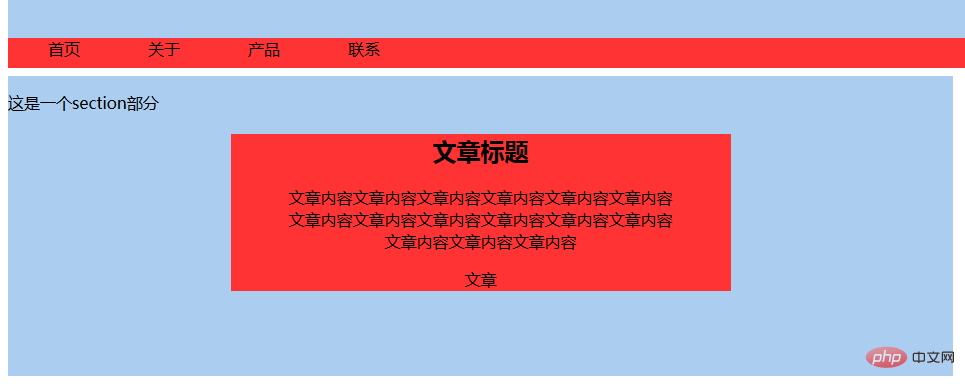
(3 ) 미디어 콘텐츠의 그룹화 및 제목을 정의합니다<그림>
A. 이 태그는 일치하는 태그 과 함께 사용할 수 있지만 제목
<figure>
<figcaption>标题</figcaption><!--配套-->
<p>标题内容</p>
</figure>로그인 후 복사
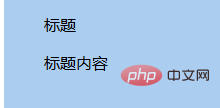
B를 중간에 작성하세요. 또한
와 함께 사용할 수도 있습니다. 여기서 는 콘텐츠를 작성하는 데 사용됩니다. 사용 지원 효과에서<figure>
<dt>标题1</dt>
<dd>标题内容</dd>
</figure>로그인 후 복사
(4) 대화 상자 또는 창 정의
이 태그에 dd 및 dt 태그를 사용할 수도 있습니다. 대화 상자의 제목과 내용입니다. box에는 open 속성이 있습니다. 이 태그의 호환성이 좋지 않습니다. 이 태그는 li
<dialog open>
<dt>1问题</dt>
<dd>1答案</dd>
<dt>2问题</dt>
<dd>2答案</dd>
</dialog>로그인 후 복사
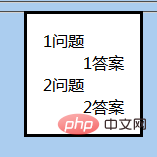
B와 함께 사용할 수 있습니다. <menu>
<li>定义列表</li>
<li>定义列表</li>
<li>定义列表</li>
</menu>로그인 후 복사
<menu type="context" id="cai">
<!--label是右键后显示的菜单项,onclick是选中菜单后执行的代码-->
<menuitem label="菜单一" onclick="alert('这是菜单一')" icon="右键单击显示的图片"></menuitem>
</menu>로그인 후 복사
Union(사용자가 팝업 메뉴에서 호출할 수 있는 명령/메뉴 항목 정의)

, 콘텐츠가 나타납니다
(6) 제목 그룹 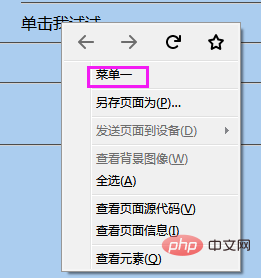
제목 < h3> 일반적인 사용
<span contextmenu="cai">单击我试试</span>
로그인 후 복사
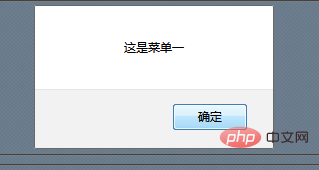
(7) 작은 텍스트 정의<작은>
이 태그는 실제로 다른 굵은 태그와 유사합니다.
<hgroup><!--标题组-->
<h3>标题</h3>
<h3>标题1</h3>
<h3>标题2</h3>
<h3>标题3</h3>
</hgroup>로그인 후 복사
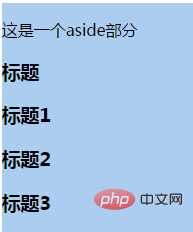
(8) 요소의 세부 정보 정의< 자세히>
안에 들어있는 내용은 제목과 내용 태그로 사용하실 수 있습니다
<small>法律条文</small>
<small>联系我们</small>
<small>客户意见</small>
로그인 후 복사
자세한 내용을 클릭하시면 제목과 내용을 보실 수 있습니다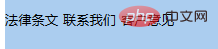
(9) 루비 댓글 정의 인식할 수 없습니다. 이것을 사용하여 문자에 대한 병음에 주석을 달 수 있지만 일부 호환성은 그다지 좋지 않습니다. 때가 되면 수정할 수 있습니다.
<details>
<dt>问题</dt>
<dd>解答</dd>
<dt>问题</dt>
<dd>解答</dd>
<dt>问题</dt>
<dd>解答</dd>
</details> 로그인 후 복사
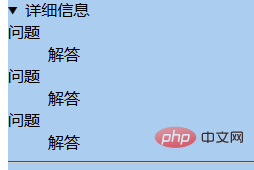 (10) 미리 정의된 범위<미터>
(10) 미리 정의된 범위<미터>
min="" max="" value="" low="" high="" 등 여러 속성 값이 있으며, 여기서 낮음과 높음은 값 범위를 초과하면 다른 효과가 표시됩니다
<ruby>夼<rp>(</rp><rt>kuang</rt><rp>)</rp></ruby>
<!--<rp>是能够兼容的时候让括号不可见,不能兼容的时候让括号可见,rt是进行这是的内容-->
로그인 후 복사
값이 초과되었습니다. 범위가 결정된 후<meter min="0" max="10" value="4" low="2" high="7">
로그인 후 복사
(11) 진행률 표시줄의 라벨
<meter min="0" max="10" value="8" low="2" high="7">
로그인 후 복사
최대값은 진행률 표시줄의 길이이며, 값은 값은 표시되는 진행률입니다. 동적 진행률 표시줄을 만드는 데 사용하세요
<progress id="jindu" max="100" value="0"></progress>进度条
로그인 후 복사
진행률 표시줄은 js로만 작성하는 것보다 훨씬 낫지 않나요? 브라우저마다 표현이 다릅니다. 추천: "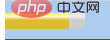 html 비디오 튜토리얼
html 비디오 튜토리얼
"






